인스타그램 스토리에서 배경색을 바꾸는 방법에 대해 알아보겠습니다. 인스타 스토리에 사진이나 동영상을 공유하면 배경색이 사라집니다. 하지만 원하는 배경색을 지정하는 방법이 있습니다. 인스타는 기본적으로 스토리 배경색을 직접 지정하도록 옵션을 제공하지 않고 있는데 할 수 있는 방법들이 있습니다.

사진 없이 인스타 스토리 배경색을 변경하는 방법
사진을 사용하지 않고 인스타 스토리에서 배경 이미지나 색상을 넣는 방법은 8가지를 알아보겠습니다.
1. 양 옆으로 넘기면서 배경색 변경하기
스토리에 게시물을 공유할 때 배경을 오른쪽이나 왼쪽으로 넘기면 배경 색상을 변경할 수 있습니다. 단점은 사용자 지정한 색상을 선택할 수 없다는 것입니다. 인스타가 제공하는 목록에서만 선택할 수 있습니다.
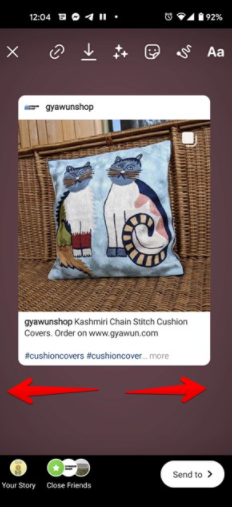
2. 기본적인 방법
사진을 직접 추가하는 경우에 배경색을 선택하는 방법입니다.. 게시물을 공유하는 경우에 사용하기 편리합니다.
1. 게시물 아래에 있는 공유 버튼을 누르고 스토리에 게시물을 추가하여 스토리 편집 화면로 이동합니다.
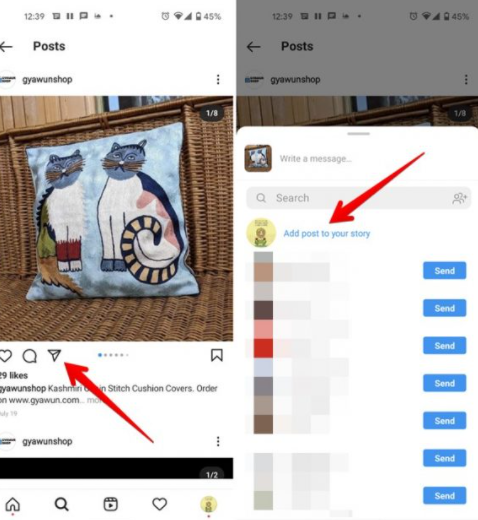
2. 두들 아이콘을 누르고 아래 목록에서 게시물의 배경색을 선택합니다.
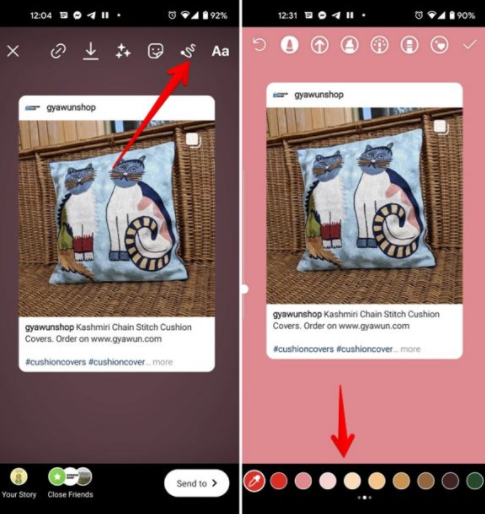
3. 화면을 길게 누르면 인스타그램 스토리에 배경색이 추가됩니다. 공유한 게시물에는 색상이 적용되지 않는 것을 알 수 있습니다. 여러 가지 배경색을 선택할 수 있습니다.
3. 지우개를 사용하기
정확하게 말하면 이 방법은 스토리의 배경색을 바꾸지 않고 색을 더하는 방법입니다.
1. 사진이나 공유 게시물을 스토리에 추가하여 편집 화면에 들어갑니다. 손가락으로 꼬집는 동작을 사용하여 게시물의 크기를 조절합니다.
2. 두들 아이콘을 누르고 색상을 선택합니다. 화면을 길게 누르면 동일한 색상으로 화면을 채워집니다.
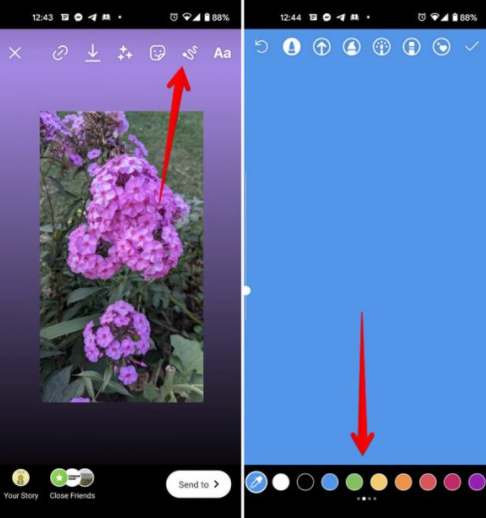
3. 두들에서 지우개 펜을 누릅니다. 측면의 슬라이더를 사용하여 지우개 크기를 변경할 수 있습니다. 다음 화면에서 손가락을 이용해 색을 지우고 사진이 나타나게 합니다.
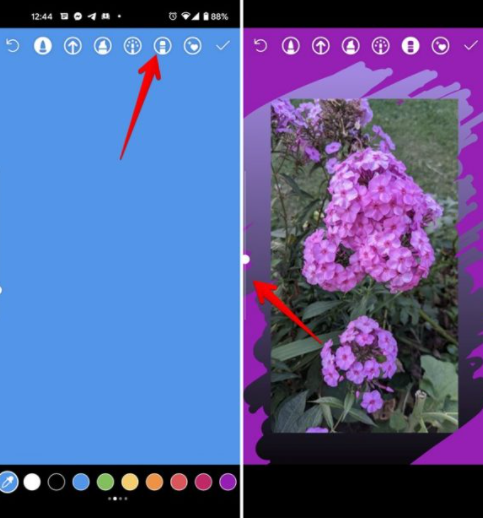
가장자리와 테두리의 색을 조심스럽게 제거해야 하기 때문에 귀찮은 방법일 수 있습니다. 대신 이 방법을 사용하면 노출 효과를 만들 수 있다는 게 장점입니다.
4. 갤러리 스티커를 사용하여 스토리 배경색 변경
위의 방법으로 원하는 결과를 얻을 수 없다면 갤러리 스티커를 사용해 봅시다. 안드로이드와 아이폰 모두 기존 사진이나 동영상 위에 여러 장의 사진을 추가할 수 있는 인스타그램 스토리용 갤러리 스티커가 있습니다. 기본적으로 인스타그램 스토리에 사진을 레이어 할 수 있다는 것입니다.
방법은 다음과 같습니다.
1. 인스타그램 앱을 실행하고 새로운 스토리를 추가하는 화면으로 이동합니다.
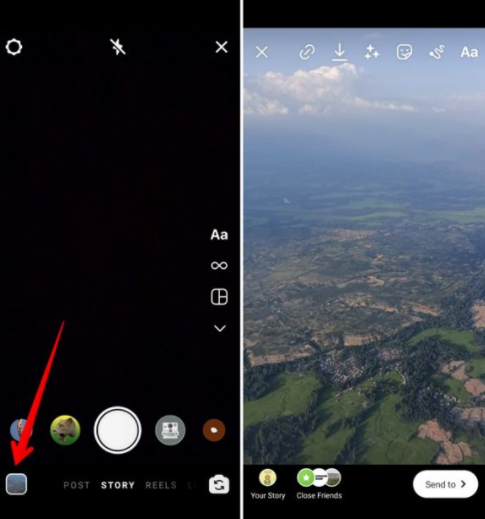
2. 하단의 갤러리 옵션을 누르고 배경으로 사용할 사진을 선택합니다. 네. 배경 이미지를 먼저 선택해야 합니다.
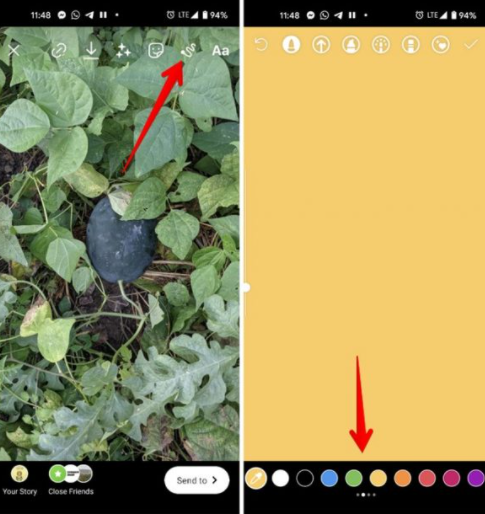
사진을 사용하지 않고 단색을 사용하려는 경우 임의의 사진을 캡처하거나 인스타그램 스토리에 아무 사진이나 업로드하면 됩니다. 상단의 두들 아이콘을 누르고 아래 목록에서 원하는 배경색을 선택하세요. 선택한 색상이 화면에 가득 찰 때까지 화면을 길게 누릅니다. 돌아가려면 체크 표시 아이콘을 누릅니다.
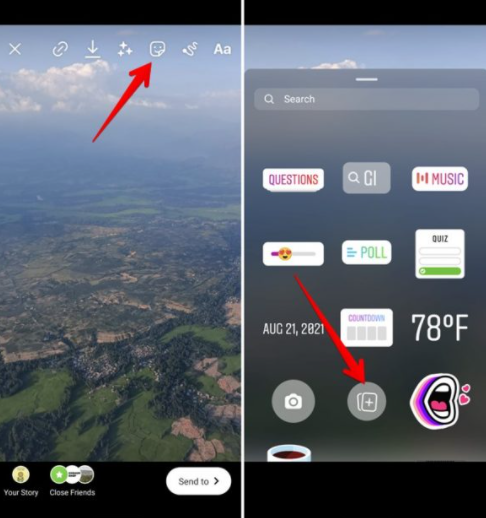
3. 배경 사진 또는 색상을 추가한 후 스티커 아이콘을 누르고 갤러리 스티커를 선택합니다. 아이폰에서는 스티커에서 최근 사진을 볼 수 있습니다. 그런 다음 배경 사진에 넣을 사진을 선택합니다.
스타일을 변경하려면 사진을 눌러주세요. 일반 스타일, 별, 하트 또는 원 중에서 선택할 수 있습니다. 손가락으로 제스처를 사용하여 배경 이미지의 크기와 위치를 조정합니다. 이렇게 하면 인스타그램 스토리에 배경 이미지를 넣을 수 있습니다.
이 방법으로 단색을 추가했다면 이미지를 추가한 후에도 배경색을 변경할 수 있습니다. 만약 바꾸고 싶다면 배경 이미지를 추가한 후에 두들 아이콘을 누르고 원하는 색상을 선택하면 됩니다. 배경색을 추가할 때와 마찬가지로 화면을 길게 눌러주세요.
5. 스티커를 사용하여 공유한 게시물 배경색 바꾸기
이 방법도 갤러리 스티커를 사용합니다. 공유한 게시물의 스토리의 배경을 바꾸는 방법은 다음과 같습니다.
1. 스토리 화면에 게시물을 추가합니다.
2. 스토리 화면의 스티커 아이콘을 누르고 갤러리 스티커를 선택합니다.
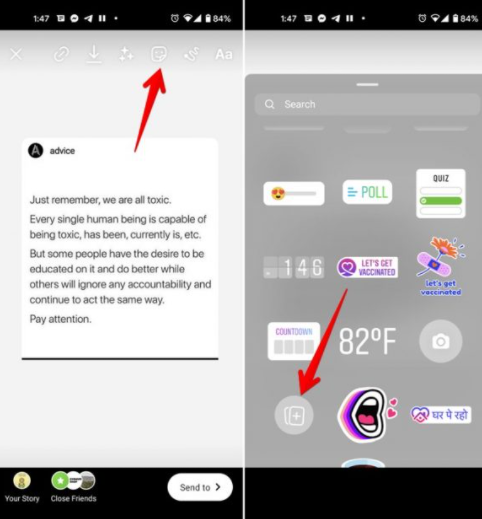
3. 스토리의 배경 사진을 선택합니다.
4. 이제 화면에 게시물과 배경 이미지의 두 가지 항목이 표시됩니다. 게시물을 화면 바깥쪽에서 왼쪽 끝까지 끌어서 약간만 볼 수 있도록 합니다.

5. 배경 사진의 크기를 화면에 맞도록 늘리기 위해 꼬집는 듯한 제스처를 해줍니다. 주의할 점은 공유할 게시물을 조절할 수 있도록 옆에 조금 남겨놓아야 한다는 것입니다. 그 이후에 공유할 게시물을 원하는 위치로 이동시켜 줍니다.
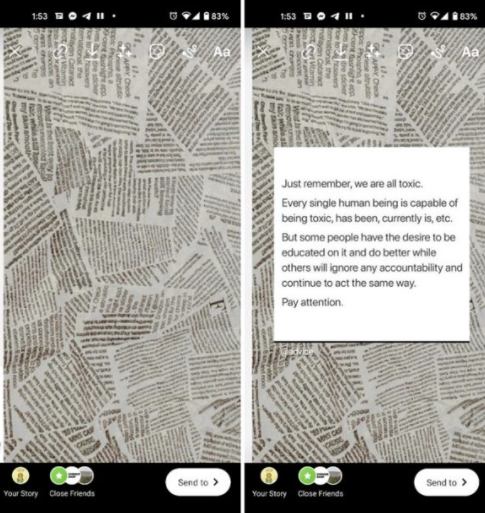
6. 스크린숏에서 배경 사진 추가하기
이 방법에서는 공유 게시물을 캡처하고 잘라낸 다음 갤러리 스티커를 사용하여 배경 및 전경 사진을 모두 추가하는 방법입니다.
1. 공유 게시물을 스토리 화면으로 가져옵니다.
2. 공유 게시물이 보이는 화면을 캡처합니다.
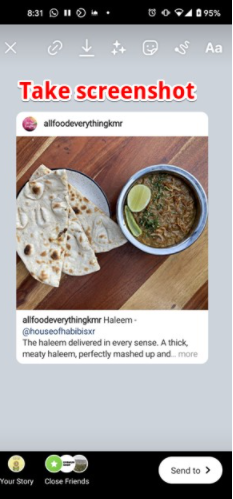
3. 갤러리 앱이나 사진 편집기 앱을 사용하여 스크린숏을 엽니다. 공유 게시물만 보이도록 자릅니다. 잘라낸 사진을 휴대폰에 저장합니다.
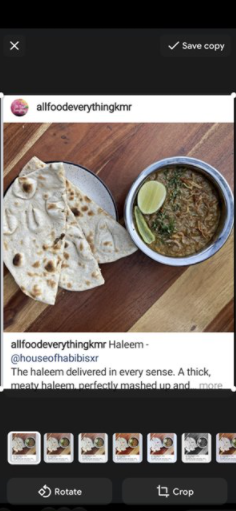
4. 공유 게시물을 추가한 인스타그램 스토리 화면으로 돌아갑니다. 꼬집는 듯한 제스처를 사용하여 공유 게시물이 거의 전체 화면을 채우도록 크기를 늘립니다. 그런 다음 스티커 아이콘을 누르고 갤러리 스티커를 선택합니다.
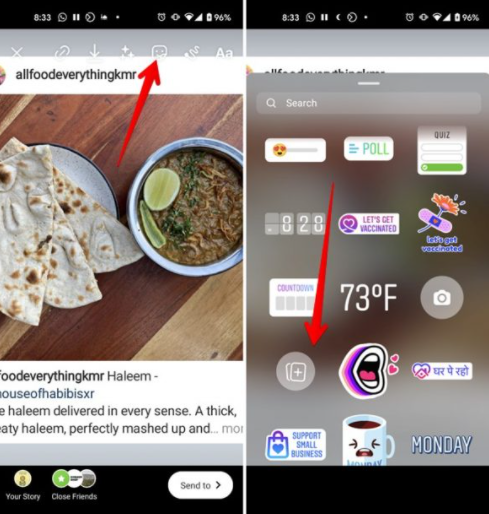
5. 배경으로 사용할 이미지를 추가합니다. 아래 공유 게시물을 숨기고 화면을 채우도록 크기를 늘립니다. 이제 배경에 있는 갤러리 스티커를 사용하여 3단계에서 저장한 스크린샷을 추가합니다.
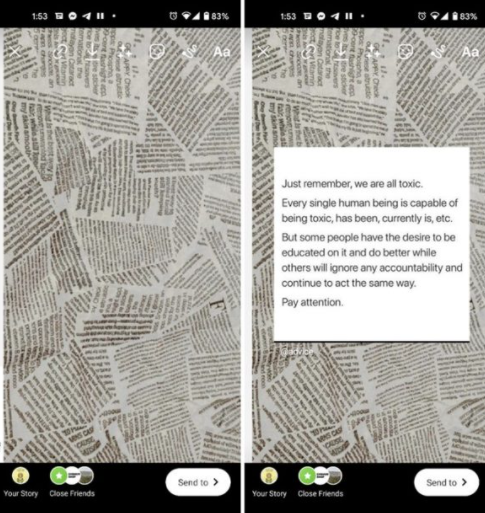
공유할 게시물을 누르면 스타일을 바꿀 수 있습니다. 이렇게 해도 스토리의 화면을 누르면 실제 공유 게시물로 이동합니다. 배경과 스크린숏으로 가려도 실제 공유 게시물이 여전히 활성화되어 있기 때문입니다.
7. 클립보드(iPhone)에서 배경 사진 추가하기
아이폰에서는 클립보드의 도움을 받아 인스타그램 스토리에 배경을 추가할 수 있습니다.
1. 스토리 미리 보기 화면에 공유 게시물을 추가합니다. 인스타그램 앱을 최소화하세요.
2. 애플 사진 앱을 실행하고 배경 사진으로 설정할 사진을 엽니다. 공유 아이콘을 누르고 메뉴에서 사진 복사를 선택합니다.
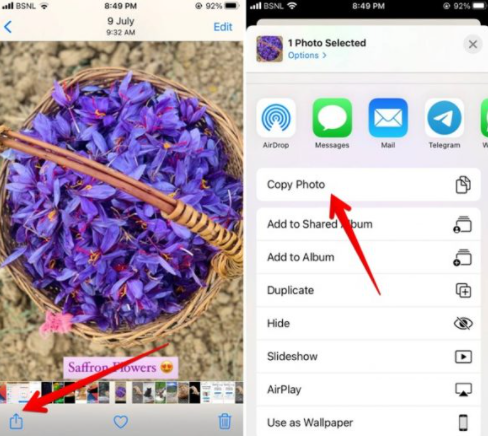
3. 인스타그램 앱을 다시 엽니다. 사진을 붙여 넣으라는 메시지가 나옵니다. 스티커 추가 옵션을 누릅니다. 복사된 이미지가 공유 게시물과 함께 화면에 나타납니다.

4. 배경을 늘려 화면을 채웁니다. 공유할 게시물을 눌러 앞으로 가져옵니다.
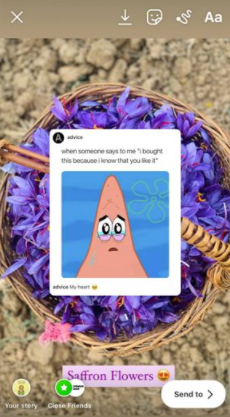
8. 클립보드(Android)에서 배경 사진을 추가합니다.
안드로이드에서는 클립보드에서 인스타그램 스토리에 배경 이미지를 직접 추가할 수 없습니다. 하지만 같은 경우 SwiftKey를 사용하면 가능해집니다.
1. 안드로이드 휴대폰에 SwiftKey 키보드를 설치하고 기본 키보드로 설정합니다.
2. 공유할 게시물을 Instagram 스토리 미리보기 화면으로 이동합니다.
3. 키보드를 표시하려면 Aa 아이콘을 누릅니다. SwiftKey 키보드에서 스티커 아이콘을 누릅니다.
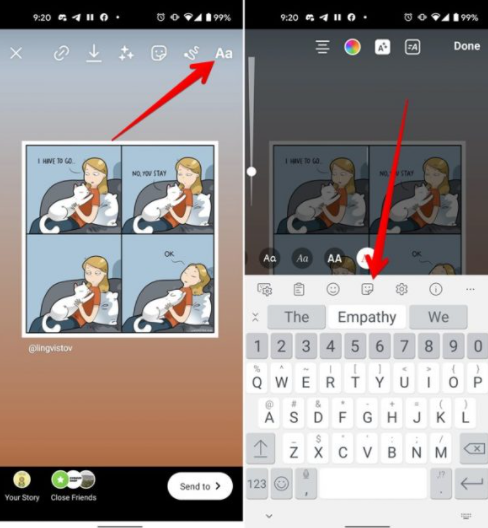
4. 별 또는 핀 아이콘과 카메라 아이콘을 차례로 눌러 갤러리에서 이미지를 추가합니다. 이야기의 배경 이미지를 선택하세요. 키보드의 보내기 버튼을 눌러 이미지를 스토리에 넣어줍니다.
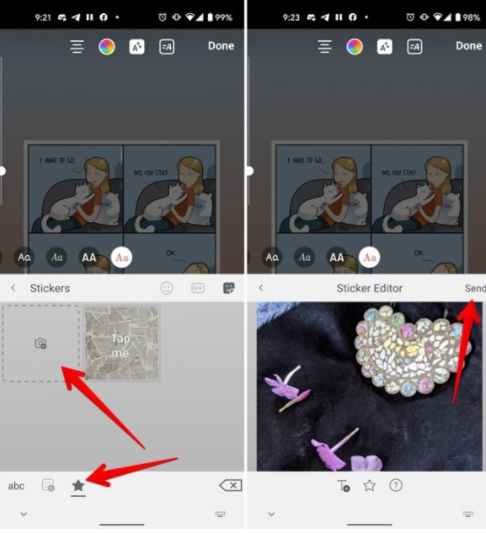
5. 이제 공유 게시물을 숨기고 배경 크기를 늘립니다. 그런 다음 공유 게시물을 가운데로 끌면 됩니다.
마무리: 인스타그램 배경색 변경
인스타그램 스토리의 배경을 바꾸면 스토리가 더 예뻐 보이게 꾸밀 수 있습니다. 무료 이미지 사이트를 이용하면 멋진 배경화면을 많이 얻을 수 있습니다. 스토리를 더욱 멋있게 하기 위해 스티커를 사용하는 것도 좋은 방법입니다. 도움이 되셨길 바랍니다.
2021 무료 이미지 사이트 TOP 38
좋은 이미지로 콘텐츠를 만드는 것이 중요하지만 꼭 직접 사진을 찍을 필요도 없습니다. 무료 이미지 사이트를 찾고 계신다면 잘 찾아오셨네요. 꾸준히 게시물을 업로드하는데 도움 되고 탄탄
junetony.junebest.com
'SNS 소셜미디어 전략 > 인스타그램' 카테고리의 다른 글
| 사진으로 인스타그램 릴스 만드는 방법 (0) | 2021.11.16 |
|---|---|
| 인스타그램 릴스에 텍스트 음성 변환, 음성효과 사용하는 방법 (0) | 2021.11.16 |
| 인스타 스토리 사진 여러장 올리는 4가지 방법 (1) | 2021.08.28 |
| 인스타그램 계정 비활성화 하는 방법 (0) | 2021.08.27 |
| 인스타그램 동영상 게시물이 다른 게시물보다 2배 많은 참여를 유도한다 (0) | 2021.08.07 |






